


・ターンテーブル
回すとカーソルや曲リストなどが移動します。
プレー画面では赤い音符をスクラッチします。
・白鍵盤
選択画面では主に「決定ボタン」として使用します。
・黒鍵盤
主に「キャンセルボタン」として使用し、カテゴリーフォルダを閉じる場合にも使用します。
プレー画面では青い音符を叩きます。
・start button
ゲームのスタートや選曲画面で押しっぱなしにすると
ゲームオプションの変更ができます。
・effect on/off
ボタンを押すとエフェクトを使用できます。
詳しくはこちら「エフェクター」
・VEFX change
エフェクトの効果を変更できます。
詳しくはこちら「エフェクター」
選曲画面ではVEFXボタンで難易度を変更することができます。
難易度はボタンを押すたびに...
NORMAL(青色)→HYPER(黄色)→ANOTHER(赤色)→NORMAL →と変化します。
初めてプレーされる方はNORMALの難易度をお勧めします。
・エフェクター
使用することによって音を調整することができます。
・コイン投入口
コインを入れる箇所です。
・10キーユニット
ゲーム中のパスワードの入力が必要な時に使用します。
・ICカードリーダー
e-AMUSEMENT PASSをかざすとネットワークを利用したプレーが楽しめます。

 |
必要なコイン投入後、スタートボタンを押す、 またはICカードリーダーにe-AMUSEMENT PASSをかざしてください。 |

 |
タイトル画面でe-AMUSEMENT PASSをかざしていない場合は画面の指示に従って、e-AMUSEMENT PASSをかざしてください。
e-AMUSEMENT PASSを使用しない場合は、スタートボタンを押してプレースタイル選択へと進みます。 暗証番号を入力する画面になったら、ゲーム機の両脇にある”10キーユニット”で暗証番号を入力してください。(1P側の場合は左の10キーユニット) ※暗証番号を3回間違えると、タイトル画面に戻ります。 |

 |
シングルプレー 片方のターンテーブルと7個の鍵盤を使用するプレースタイルです。 ダブルプレー 左右のターンテーブルと14個の鍵盤を使用する、上級者向けのプレースタイルです。 ターンテーブルでカーソルを移動、鍵盤でプレースタイルを決定します。 |

 |
DJ NAMEを入力します。最大文字数は6文字です。 このDJ NAMEはSTEP UPモードやライバル登録した時の表示等に使われます。 ターンテーブルで文字を選び、白鍵盤で入力します。 入力が終わりましたらカーソルをENDに合わせて、白鍵盤を押すとネームエントリーが完了します。 ※「END」以外の文字でスタートボタンを押すと、「END」へジャンプします。 |
 |
続いて所属エリアの登録になります。 ターンテーブルでエリアを選び、白鍵盤で決定します。 この所属エリアはターゲットスコアグラフで 「都道府県トップ」「都道府県平均」を設定した時に同じ、都道府県のプレーヤーのスコアと競うことができるようになります。 |
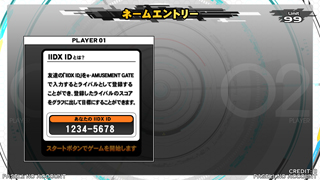 |
最後にIIDX IDが発行されます。 IIDX IDでライバル登録をすると、登録したライバルのスコアなどを確認することができ、自分のスコアと競うことができるようになります。 ※IIDX IDはDJ DATAのステータスでも確認することができます。 (※e-AMUSEMENT GATEへログインが必要です。 ) スタートボタンを押してモード選択へと進みます。 |

 |
beatmania IIDXでは、様々なゲームモードから遊び方を選択することができます。 各モードの詳細は「ゲームモードの紹介」をご覧ください。 初めての方は、STEP UPモードをプレーして頂くのがおすすめです。 |
 |
モードを選択した後、TUTORIALのウインドウが表示されます。 「はい」を選ぶとTUTORIALが始まります。 (TUTORIAL終了後に選択したモードへ進みます) 「いいえ」を選ぶと選択したモードへ進みます。 |
 |
TUTORIALのウィンドウが表示された後、所属店舗登録のウィンドウが表示されます。 所属店舗を登録すると、店舗内ランキングやゲーム内イベントに参加することができます。 |
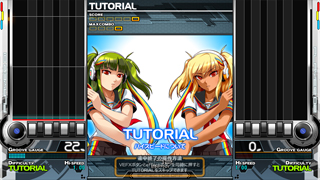 |
TUTORIALではbeatmania IIDXの 基本的な操作やゲームのルールを学ぶことができます。 |
 |
初めてプレーされる方は、TUTORIALを選択してルールとプレー感覚を覚えましょう。 VEFXボタンとeffectボタンを同時に押すと、TUTORIALをスキップすることができます。 操作方法を覚えたら、STEP UPモードへ進みましょう。 |

 |
様々な楽曲から、好きな曲を選んでプレーします。 はじめはあせらないで、難易度1の曲から、徐々に慣れていきましょう。 プレーして楽しいと感じる、自分にあった難易度で遊ぶのが大切です。 |

 |
beatmania IIDXの本編ともいえる、曲を演奏する場面です。 ボタンの位置が迷わないようにボタンの上に手を添えるとプレーしやすいです。 必ずできるようになるので、あせらないでひとつひとつ、おちついて叩いていきましょう。 |
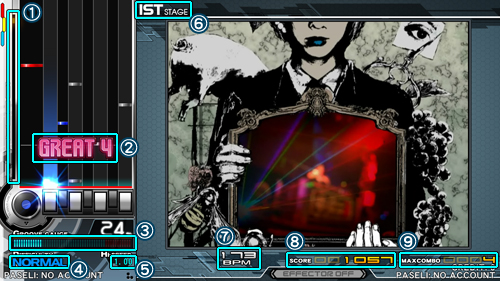
| ①進行ゲージ | 楽曲終了までの長さが確認できます。 |
| ②判定・コンボ表示 | 鍵盤を押したタイミングの判定と、GOOD、GREATを連続して出し続けた数(コンボ)が表示されます。 |
| ③グルーブゲージ | 演奏内容に応じて増減します。 ゲージの赤い部分が残った状態で曲を終えることができれば、クリアとなります。 |
| ④譜面の難易度 | 現在プレーしている譜面の難易度が表示されます。 |
| ⑤HI-SPEED | 現在のHI-SPEEDが表示されます。 |
| ⑥ステージ数 | 現在のステージが表示されます。 |
| ⑦BPM | この値が大きいほど、音符が落ちてくる速度が速くなります。 HI-SPEEDオプションを活用して、自分の見やすい速さに調整しましょう。 |
| ⑧スコア | 現在の獲得しているスコアが表示されます。 |
| ⑨MAXCOMBO | 現在のMAXCOMBOが表示されます。 |

 |
あなたがプレーした楽曲の結果が表示されます。 楽曲のスコアやDJレベルなど、スコアに関連する詳細を確認することができます。 |

| ①成績グラフ | 演奏中のグルーブゲージの変化です。 |
| ②今回のDJ LEVEL | AAA、AA、A~F の順番で、あなたのプレー評価が表示されます。 |
| ③DJ LEVEL | 過去のプレーで一番成績の良かったDJ LEVELが表示されます。 |
| ④演奏結果 | 今回のプレー結果が表示されます。 |
| ⑤EX SCORE | パーフェクトグレートを2点、通常グレートを1点として計算したスコアで表示されます。 |
| ⑥MISS COUNT | ミスをしたカウントが表示されます。 |
| ⑦TARGET | 選択したターゲットスコアが表示されます。 |
| ⑧各判定の数 | 判定の獲得数が表示されます。 |
| ⑨ステージスコア | 今回プレーした楽曲のスコアです。 |
| ⑩トータルスコア | 各ステージのスコアが足された総合スコアです。 |
| ⑪ステージ数 | 現在何ステージ目か表示されます。 |
| ⑫難易度 | プレーした楽曲の難易度です。 |
| ⑬楽曲のタイトル | 演奏した楽曲名が表示されます。 |

| 数曲プレーを終えたら、ゲーム終了です。(モードによって、プレーできる曲数が異なります) お店で販売しているe-AMUSEMENT PASSを使うと自分の記録を保存することができ、クリアした曲や失敗した曲、友達の遊んだ曲などがわかるようになります。 過去の自分より上手くなる。beatmania IIDXの本当の面白さは、ここから始まります。 |

